
Standaard K40-ED40
Voor de inrichting van het werklab (kantoor), heb ik gebruik gemaakt van K40 plintgoten. Daarvoor is ook een 2-voudige data aansluitdoos beschikbaar (K40-ED40, Attema 9207).
Deze is echter alleen geschikt voor aansluiting tot en met CAT5. Onlangs heb ik mij netwerkbekabeling en componenten herzien, waarbij ik voor CAT6 heb gekozen. Dit is meer de stand der techniek.
Daarom heb ik een vervangende CAT6 pcb gemaakt, die de standaard gebruikte pcb voor CAT5 vervangt. Daarbij heb ik tevens gekozen voor STP ipv UTP en LSA punchdown contacten voor de aansluiting op de kabels.
Ik maak voor het ontwerpen van pcb's gebruik van het open source pakketKiCad(versie 7). Dit pakket is gratis (een donatie voor ontwikkeling wordt op prijs gesteld) en kent een grote groep gebruikers, waarvan sommige regelmatig bijdragen leveren in de form van testen of component bibliotheken.
Het ontwerp van de pcb begon met het opmeten van de maten van de standaard CAT5 print van de ED40. Hierbij werd extra aandacht besteed aan de juiste positie van de twee RJ45 connectoren. Het mag duidelijk zijn dat deze via de poortjes in het deksel goed toegankelijk moeten zijn.

De K40-ED40 in onderdelen gedemonteerd, met rechtsonder de CAT5 pcb
Daarna was het tijd om de juiste connectoren te zoeken. Uiteindelijk zijn er twee kandidaten overgebleven [1], welke beide op deze pcb geplaatst kunnen worden. Het verschil tussen deze twee types, is de positie van de pin van de afscherming ten opzichte van de bevestigingsnok.
De pcb is ontworpen voor het plaatsen van STP type RJ45 connectoren – dit zijn connectoren met een metalen afschermingsmantel.
Het gebruik van een STP RJ45 connector heeft uiteraard alleen zin, als de verbindingskabel naar b.v. de pc ook is uitgevoerd als STP type is uitgevoerd. Deze zijn te herkennen aan een metalen mantel, rondom het contactblok van de stekers.
Gewone RJ45 UTP connectoren kunnen echter ook geplaatst worden, wanneer STP kabel niet wordt toegepast.
Voor het aansluiten van de adres van de netwerkkabel, is besloten om hiervoor gebruik te maken van de LSA techniek. Dit zal wellicht menig doe-het-zelver afschrikken, maar CAT6 vergt een betrouwbare verbinding. Dit was de belangrijkste reden om deze pcb te ontwerpen.
De LSA techniek wordt in veel CAT6 patchpanels al toegepast en heeft daar zijn nut bewezen. Wie voor CAT6 kiest in zijn bedrading en gebruikt maakt van patchpanels, zal dus al moeten investeren in een LSA punchdown-tool, die overigens voor redelijke prijzen via diverse leveranciers verkrijgbaar zijn.
De LSA-headers worden net als bij de standaard CAT5 pcb, aan de achterzijde van de CAT6 pcb geplaatst. Met wat puzzelen was hier ruimte om deze zodanig te plaatsen, dat deze nog goed toegankelijk zijn.
Voor de goede orde: de aansluiting van de bekabeling is volgens de T-568B norm [2], welke de meest gangbare norm is (de T-568A norm was vooral bedoeld voor het aansluiten van fax en analoge telefoon). In de aansluitvolgorde van de LSA-headers is hier al rekening mee gehouden.
NOOT: In principe ben ik genegen het gerber-pakket en een componentenlijst voor de PCB ter beschikking te stellen voor persoonlijk gebruik. Ik heb echter geen plannen een bouwpakket uit te gaan brengen, want ik heb dit in eerste instantie voor mij zelf bedacht. Dus geheel zonder verdere commerciële intenties of activiteiten en zonder schriftelijke toestemming mijnerzijds is dat ook niet toegestaan.O ja, en misschien brengt Attema zelf ook nog wel een CAT6 uitvoering op de markt, wie weet, als er genoeg vraag naar is ...
Hieronder is de nieuwe CAT6 geschikte PCB afgebeeld. Aan de voorzijde vinden we de twee RJ45 connectoren. De twee LSA-headers hebben aan de achterzijde een plaatsje gevonden. De oriëntatie en diameter van de vier bevestigingsgaten is gelijk aan die van de standaard CAT5 pcb.

De nieuwe CAT6 pcb, voorzijde (links) en achterzijde (rechts)
De oriëntatie van de pcb en indicatie van de RJ45 connectoren is op de voorzijde afgedrukt, codering voor de T-568B norm op de achterzjde van de pcb.
De RJ45 connector A (links) correspondeert met de bovenste LSA-header op de achterzijde, connector B (rechts) met de onderste LSA-header.
De klem voor de bevestiging van de CAT6 netwerkkabel, is uitgevoerd als een geaarde clip, welke met een schroefje en een moer is vastgezet.
De kabelklem kan zowel aan de linkerzijde als aan de rechterzijde gemonteerd worden, naar gelang de situatie, vanaf welke zijde de bekabeling wordt aangevoerd vanuit de K40 plintgoot.
De afscherming van een CAT6 STP kabel kan, na iets teruggeslagen te zijn, onder deze beugel worden vastgezet. Deze is daarna verbonden met de afscherming van de RJ45 connectoren. Merk op dat de afscherming van beide connectoren elektrisch verbonden zijn.
De pcb is dubbelzijdig doorgemetaliseerd uitgevoerd, met HASL afwerking en voorzien van een paars soldeer masker. Dat laatste is niet echt nodig, maar kostte niks extra en maakt identificatie welke CAT-klasse de pcb is makkelijker. En het oog wil ook wat, tenslotte 😉.
de onderdelen monteren gaat het makkelijkst door EERST de RJ45 connectoren op de voorzijde te plaatsen en te solderen. Als het goed is klikken deze zonder inspanning in de gaatjes. Let wel even op of de pennen niet per ongeluk verbogen zijn (het gaat wel eens fout tijdens transport).
Pas daar – aan de achterzijde uiteraard – de LSA-headers. In die volgorde kun je makkelijk bij alle soldeerpunten, zonder je hand en soldeer bout in rare posities te houden. Tenslotte monteer je de kabelclips, maar dat kan ook wachten tot de definitieve plaatsing op de plintgoot.
De montage is niet veel anders dan bij de CAT5 uitvoering, met dien verstande dat we bij het strippen van de buitenmantel van de kabel a, zorgen wat extra draadlengte over te houden (ca. 15 cm is ruim voldoende). Daarna voorzichtig, bij het gebruik van STP kabel, de gevlochten mantel b tot ca. 10 mm terug knippen. Probeer deze gevlochten mantel bij het strippen van de buitenmantel niet te (veel) beschadigen.
Wees daarbij extra alert en knip niet per ongeluk de blanke koperen aarddraad door c. Probeer ook de gemetaliseerde folie d tijdens het knippen van de gevlochten mantel, zoveel mogelijk heel te houden, waarvan we uiteindelijk ca. 25 mm laten zitten.
Vouw daarna de gevlochten mantel b terug over de buitenmantel, daarna de folie d er overheen en omwikkel dit geheel met ca. 4-5 slagen van de koperen aarddraad c (het restant afknippen). De onderstaande foto's maken het hopelijk allemaal duidelijk 🤔.

Stap 1. Afmeten van het te verwijderen stuk buitenmantel
Markeer ca. 15 cm af op de netwerkkabel. Strip het gemarkeerde deel a. Probeer de onderliggende gevlochten mantel niet te beschadigen.

Stap 2. De buitenmantel verwijderd
De kabelmantel is verwijderd. Nu kan de gevlochten afscherming en de afschermingsfolie worden ingekort. Let op dat de blanke koperen aarddraad heel blijft.

Stap 3. Afscherming ingekort
De gevlochten mantel b is ingekort tot ca. 1o mm. De afschermingsfolie d is tot ca. 25 mm ingekort. De blanke koperen aarddraad c is nog intact.
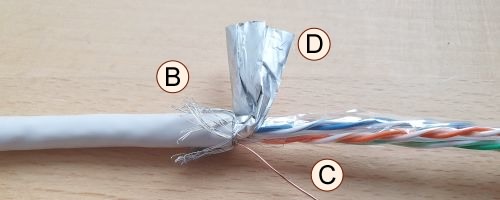
Stap 4. De afscherming terugslaan over de buitenmantel
De gevlochten mantel b is teruggeslagen over de buitenmantel. Doe het zelfde afschermingsfolie d en sla deze om de gevlochten mantel. De blanke koperen aarddraad c word daarna ca. 4 slagen eromheen gewonden en afgeknipt.

Stap 5. De afscherming afgewerkt
De afscherming van de netwerkkabel is nu geheel afgewerkt.

Stap 6. Isolatie en binnenkern
Het enige wat nu nog rest, is het verwijderen van de transparante folie, die om de aderparen is gewikkeld. Verder zijn de aderparen zelf om een kunststof kern gewikkeld. Deze dient ook ingekort te worden. Let bij dat laatste op dat er geen aderparen beschadigd raken.

Stap 7. De netwerkkabel netjes afgewerkt
De netwerkkabel is nu geheel afgewerkt en gereed voor montage.
We kunnen nu de kabels afmonteren met de aardingsclip en stevig vastzetten op de pcb. Doe dit ook inderdaad NU, dan heb je er straks met het aansluiten van de aderparen, tijdens het gebruik van de punchdown-tool alleen maar gemak van.

De pcb met netwerkkabel bevestigd op de ED40 montageplaat
Tevens is het handig om tijdens het bedraden, de pcb te laten rusten op de ED40 montageplaat. Deze kan dan reeds op de plintgoot gemonteerd worden of, zoals in de afbeelding op een vlakke ondergrond (tafel of vloer).
Dit zorgt er voor dat alles veel stabieler ligt of hangt, waardoor bij het positioneren van de aderparen en het gebruik van de punchdown-tool, je geen zorgen hoeft te maken over een wiebelende pcb.
Ook blijft de pcb nu beter op zijn plaats liggen en heeft niet de neiging, om tijdens het gebruik van de punchdown-tool weg te schieten. Je mag één keer raden hoe ik dat allemaal weet 😠 😒 ... 💡 👍.
Aan de hand van de aangegeven opdruk op de pcb, worden nu de aderparen een voor een op in de betreffende LSA-header opname gelegd, om vervolgens met de punchdown-tool ingedrukt te worden.
De volgorde van het plaatsen van de aderparen wijst zich welhaast vanzelf, maar ingeval van twijfel, begin met het aderpaar het discht bij het einde van de netwerkkabel. Druk de overige aderparen zolang een beetje uit de buurt, om het aansluiten makkelijker en overzichtelijker te maken. De aderparen dienen soepel en zonder spanning in de opname van de LSA-header te worden gedrukt.

De punchdown-tool in gebruik
Nog even over de pounchdown-tool. In de afbeelding hiernaast is de kop er van te zien [3]. Dit is het deel dat de draad in het contact drukt. Maar aan het eind van de indruk-slag, zal deze tevens het restant van de ader afknippen.
Het betekent dat het zeer belangrijk is dat de kop van de punchdown-tool, in de juiste positie op de LSA-header geplaatst wordt.
De afbeelding toont de kop met de draadknipper, gericht naar de buitenzijde (of rand) van de pcb. Want aan deze zijde dient de ader afgeknipt te worden.
Vergis je dus niet, want andersom wordt de ader aan de verkeerde kant afgeknipt en blijkt het restant in de contact te zitten, in plaats van de ader zelf.
Mocht dat helaas toch gebeuren, dan is te hopen dat er nog voldoende van de ader over is om dit te herstellen. Anders rest er niets anders dan de netwerkkabel opnieuw iets aan te pellen of, in het ergste geval, is zijn geheel te vervangen en al het werk over te doen 😢.
Nadat we eerst de ene netwerkkabel hebben afgemonteerd, is het daarna de beurt aan de andere netwerkkabel, welke aan connector B komt. Dit is een herhaling van alle voorgaande stappen. Let er wel goed op dat je de aderparen juist aansluit, volgens de bij deze connector horende aansluittabel.

De pcb met beide netwerkkabels bevestigd en afgemonteerd
Voordat we nu de pcb en de K4-ED40 verder gaan monteren, is het aan te raden nu eerst even de verbindingen te controleren. zodat we zeker weten dat de aansluiting ook inderdaad werkt. Dit doen we door een pc aan te sluiten en te kijken of alles goed werkt.
Wie in het bezit si of kan beschikken over een zogenaamde netwerk-kabeltester, is hier uiteraard in het voordeel. Bovendien kan een dergelijk apparaat ook nog wat meer zeggen over de staat van de verbinding dan alleen "het werkt" [4].
Gezien de prijzen van een dergelijke tester, zal dit echter voor de gewone man niet zijn weggelegd. Wat misschien nog wel in het budget past, vermits men regelmatig dit soort werk uitvoert in de kenniskring, is een zelfbouw kabeltester zoals er op het WWW diverse zijn te vinden (zoeken op "DIY network cable tester".
Na al het zwoegen tenslotte nog twee afbeeldingen, van de montage van onze nieuwe CAT6 K40-ED40 op een K40 plintgoot. Het spreekt vanzelf dat we nu de pcb met de RJ45 connectoren naar voren op de montageplaat plaatsen (voor de duidelijkheid zijn de afdekkappen aan weerszijden niet geplaatst).

De pcb op montageplaat op de plintgoot geplaatst

De ED40 op de plintgoot Gemonteerd
A Propos de plintgoot: In de handleiding van de K40 artikelen staat aangegeven, dat men de 230VAC bedrading in de BREDE sparing moet leggen en de data in de SMALLE sparing. Daar ben ik het hardgrondig mee ONEENS. En wel om de volgende redenen.
Verder is de standaard binnen- of buitenhoek K40 niet het optimum voor het leggen van netwerkkabels. Dit is verband met de gering buigradius. Probeer dus niet teveel netwerkkabels door de plintgoot te wurmen. Met de hoek DR40 Datageleidingsbocht (art. AT9289) heb ik geen ervaring.
Ik heb twee merken RJ45 bus connectoren bekeken, die geschikt bleken. Het eerste type is van het merk ENCITECH, nummer RJJS-88-142-E7V-036. Deze heeft de aardingstab NA de bevestigingsnok zitten, gerekend vanaf de contacten. Het tweede type, nummer TC-AMJ-188-10101-CAT6-203 van Tru Components, heeft de aardingstab TUSSEN de contacten en de bevestigingsnok zitten.
Meer over deze normen kunt je hier vinden: https://en.wikipedia.org/wiki/ANSI/TIA-568
De hier getoonde punchdown tool is een originele Krone LSA insertion tool. Ik heb deze al jaren in mijn bezit en heb deze nog gebruikt toen wij op het bedrijf met analoge telefoons werkten. Alle bedrading in het bedrijf was afgewerkt op LSA rangeerstroken in de centrale. Ik heb daar regelmatig de nodige kruisdraden in getrokken, waarbij deze tool onmisbaar is.
Nog even over het testen van de verbinding, als je over twee pc's kunt beschikken met een RJ45 Ethernet aansluiting. Het gratis testprogrammaiperfkan hierbij uitkomst beiden. Deze tool wordt op beide pc gedraaid, de een als server en de ander als client. Hiermee kan de kwaliteit van je verbinding getest worden.
Er zijn veel instellingen mogelijk. Het makkelijkste is de commandoregel voor de server ipref3 -s, wat de server start en wacht op verbinding met de client. Die wordt op de andere pc gestat met iperf3 -c <ip-addres_van_de_server> -t 30. Aan het eind van de test zie je data over je verbinding op jouw netwerk (de "3" in het commando "iperf3" slaat op het versienummer van iperf).
Let wel, de te behalen snelheid is afhankelijk van de snelheid van die van de netwerkadapter in de pc's EN die van je switch of router. Als b.v. één van deze niet verder gaat dan 100mbit per seconde, dan krijg je natuurlijk nooit een gigabit snelheid te zien. Welke snelheid dan ook, in de praktijk zal deze meestal rond de 90% liggen van het theoretisch haalbare.